1. 概述编辑
1.1 版本
| 运维平台版本 | 功能变更 |
|---|---|
| V2.18.0 | - |
1.2 应用场景
开发者模式为高风险操作提供界面化入口,支持项目、容器的卸载,环境变量修改,端口调整等操作。
降低手动操作成本和误操作风险,确保操作安全高效,提升运维效率。
1.3 功能简介
1)管理员登录运维平台,点击项目,点击「维护>组件管理」,在组件管理界面下滑到最底部,点击「进入开发者模式」。
2)提示「确定进入开发者模式?开发者模式相关功能均有较高风险,如操作失误可能直接导致项目出现不可挽回的问题,请在技术人员协助下操作!」
3)点击「确定」,即可进入开发者模式。
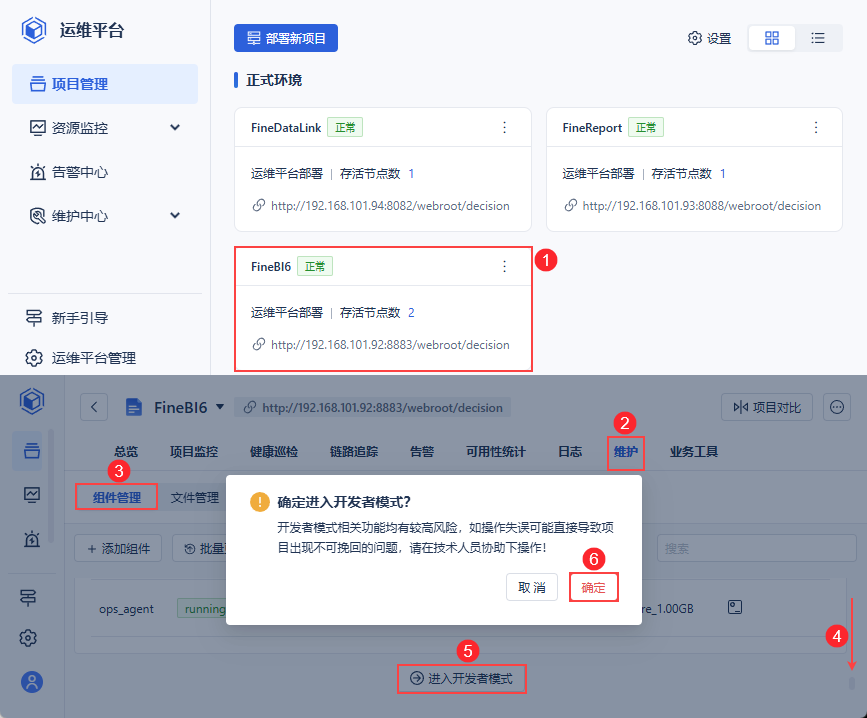
2. 项目级功能编辑
2.1 变更访问路径
2.1.1 应用场景
一般情况下,帆软项目的访问地址为http://IP:port/webroot/decision,其中的「webroot」即为默认的访问路径。
场景一:提升项目安全性
默认访问路径容易被猜测和攻击,管理员可以将访问路径修改为更复杂、不易猜测的路径,降低被攻击的风险。
访问地址由http://IP:port/webroot/decision变为http://IP:port/myproject/decision
场景二:配置短域名访问
访问地址较长,不利于业务用户记忆和传播,管理员可以将访问路径置空,结合SSL配置,直接使用IP/域名访问项目。
访问地址由http://IP:port/webroot/decision变为http://my.domain.name.com
2.1.2 操作前重要提示
1)面向对象:本功能仅面向运维平台部署的帆软项目,不支持非运维平台部署的项目
2)系统影响:变更访问路径将触发项目容器自动重启。建议选择业务低峰期或非工作时间进行操作。
3)访问变更:路径调整后,项目访问地址将更新。请务必通知所有相关业务用户,确保业务连续性。
2.1.3 操作步骤
1)进入开发者模式
管理员登录运维平台,点击项目,点击「维护>组件管理」。
在组件管理界面下滑到最底部,点击「进入开发者模式>确定」,即可进入开发者模式。
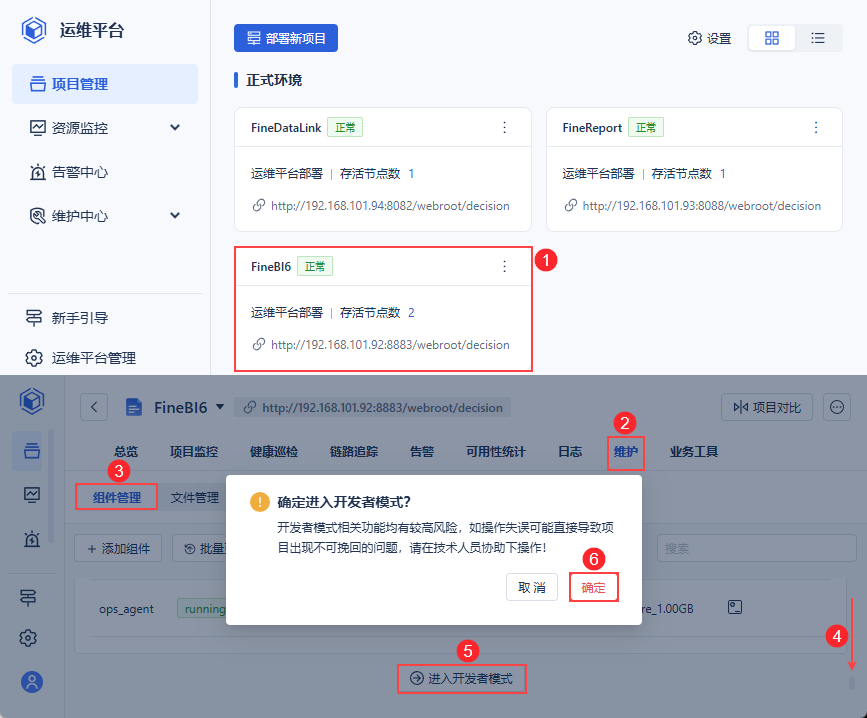
2)变更访问路径
在开发者模式界面,点击「变更访问路径」,输入新的访问路径。
访问路径仅支持输入英文和数字,或直接置空。
3)自动重启容器
点击「确定」,出现提示「确定更改并重启容器?」。
点击「确定」,运维平台会自动对该项目容器进行重启。
请耐心等待重启成功,即可使用新访问路径对应地址访问项目。
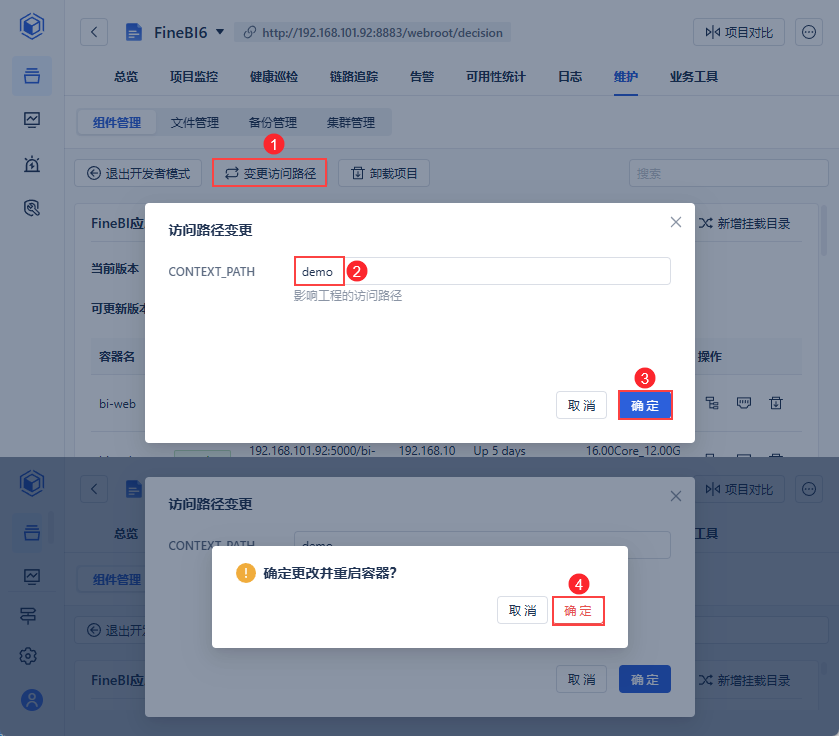
2.2 卸载项目
2.2.1 应用场景
场景一:项目迁移
项目已迁移至新的服务器或环境,旧服务器上的项目不再需要。
管理员可以卸载旧服务器上的项目,释放服务器资源,避免安全隐患。
场景二:测试项目清理
用户前期安装了测试项目进行上线测试,测试完成后不再需要该项目。
管理员可以卸载测试项目,清理系统环境,避免资源浪费。
2.2.2 操作前重要提示
1)面向对象:
本功能仅面向运维平台部署的帆软项目,不支持非运维平台部署的项目。
2)卸载须知:
本操作将永久删除服务器上的项目及所有关联资源(数据、配置、存储等),删除后所有内容不可恢复!
请务必在卸载项目前慎重评估相关影响,帆软无法对已卸载的项目进行任何恢复操作。
3)建议操作:
在卸载项目前,强烈建议自行对项目涉及的所有服务器进行快照备份。快照备份操作步骤请自行咨询你的服务器运维人员。
通过快照恢复的项目仅可找回相关资料,不确保项目仍然可用。
2.2.3 操作步骤
1)进入开发者模式
管理员登录运维平台,点击项目,点击「维护>组件管理」。
在组件管理界面下滑到最底部,点击「进入开发者模式>确定」,即可进入开发者模式。
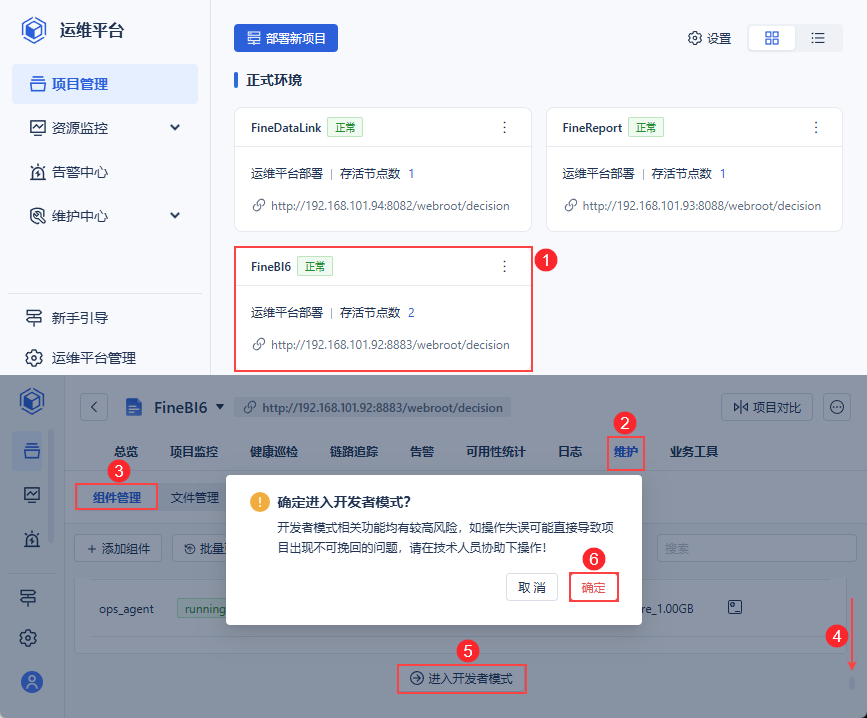
2)卸载项目
在开发者模式界面,点击「卸载项目」。
弹出提示「本操作将永久删除服务器上的项目及所有关联资源(数据、配置、存储等),删除后所有内容不可恢复!若您确认要执行物理级清除,请在此输入项目全称进行二次验证:」
手动输入项目名称后,点击「确定」,运维平台会自动对该项目所有容器和相关资源依次卸载。
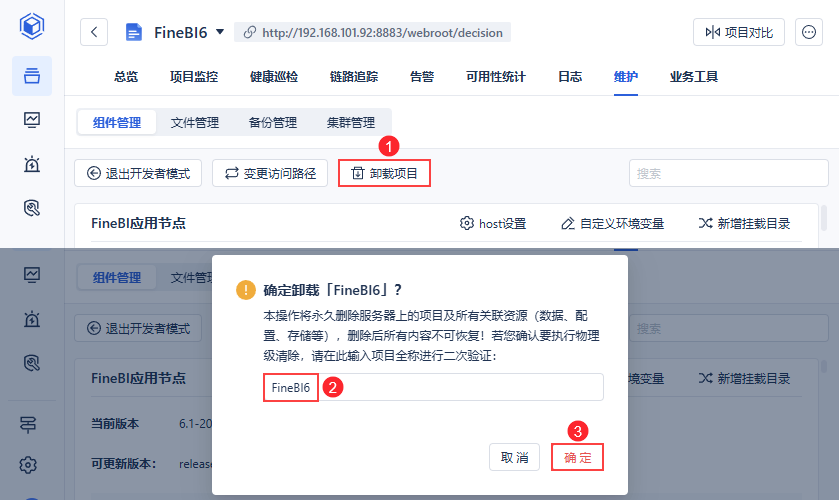
3)查看卸载进度
用户可在卸载界面查看卸载进度,等待卸载成功。
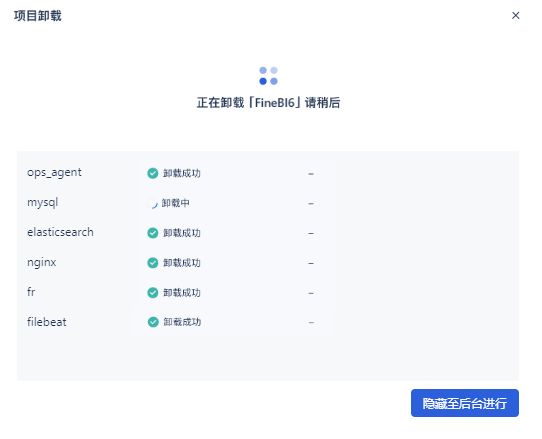
也可退出开发者模式,稍后在项目管理界面查看卸载进度和结果。
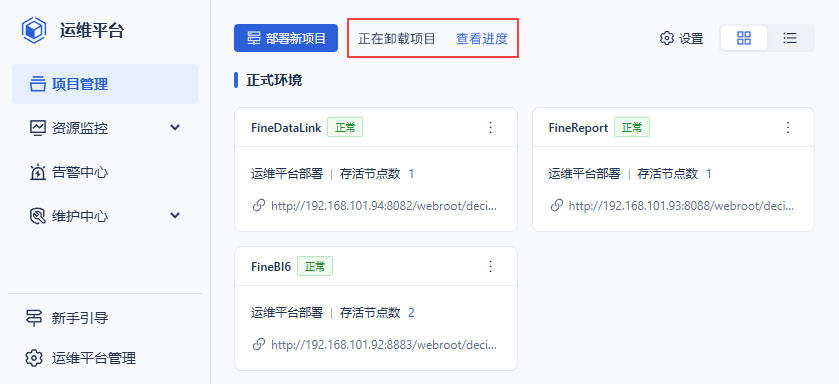
3. 组件级功能编辑
3.1 host设置
3.1.1 应用场景
Host 设置 是指管理员可以自定义主机名与 IP 地址之间的解析关系。
通过这种方式,可以将特定的主机名(如 example.com)映射到指定的 IP 地址(如 192.168.1.100)。
配置完成后,系统会自动将这些解析关系,以 --dd-host 参数的形式,传递给启动 Docker 容器的 docker run 命令,确保 Docker 容器内部能够正确解析你定义的主机名。
场景一:多网卡环境下的网络隔离
当服务器配备多个网卡时,通过自定义 Host 设置,可以将服务的主机名解析到特定网卡的 IP 地址。
配置后,服务只能通过指定的网络访问,从而实现网络隔离和安全性控制。
场景二:Kerberos 认证的主机名绑定
在 Kerberos 认证场景中,主机名与 IP 地址的绑定至关重要。通过 Host 设置,将主机名解析到正确的 IP 地址,确保客户端能够准确找到 Kerberos 服务。这不仅保证了主机身份的唯一性,还提升了认证过程的可靠性。
通过 Host 设置,管理员可以灵活地管理主机名与 IP 地址的映射关系,满足不同场景下的网络和认证需求。
3.1.2 操作前重要提示
1)面向对象:本功能仅面向运维平台部署的帆软项目,不支持非运维平台部署的项目
2)系统影响:
在进行 Host 设置时,通常只需配置应用节点组件,配置完成后系统将自动重启该组件的所有容器。为确保业务连续性,建议选择业务低峰期或非工作时间执行此操作。
3)特殊情况:
对于 FineBI 6.1 项目,master 和 worker 组件有启动顺序要求。如对「 bi-engine-master 」组件进行 Host 设置,请在配置完成后额外进行以下步骤:
待系统自动重启完成后,首先在组件管理中手动停止所有 master 和 worker 组件;
然后启动 master 组件,等待其运行(running)持续三分钟,以确保健康状态(healthy);
最后启动全部 worker 组件。
3.1.3 操作步骤
1)进入开发者模式
管理员登录运维平台,点击项目,点击「维护>组件管理」。
在组件管理界面下滑到最底部,点击「进入开发者模式>确定」,即可进入开发者模式。
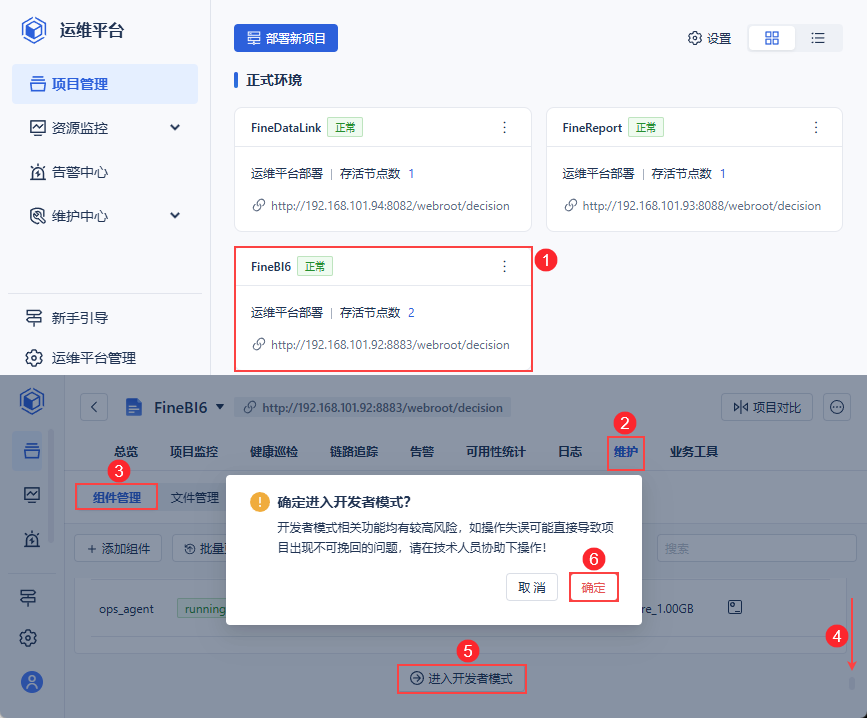
2)进行host设置
找到需要配置的组件,点击「host设置」。
点击「添加host」,输入对应的 host 和 IP 。支持添加多个。
3)自动重启容器
点击「确定」,出现提示「确定更改并重启容器?」。
点击「确定」,运维平台会自动对该组件的所有容器进行重启。
请耐心等待重启成功,即可配置成功。
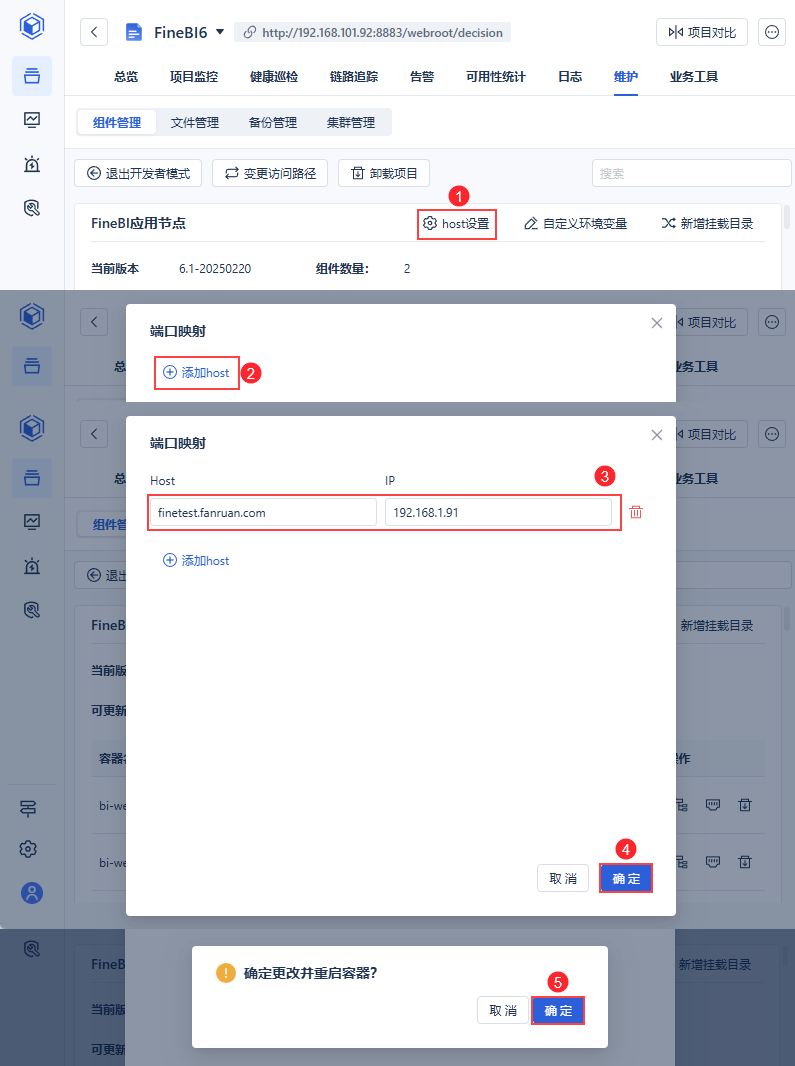
3.2 新增挂载目录
3.2.1 应用场景
运维平台部署项目时,会自动外挂一部分工程目录,详情请参见:准备FineBI项目挂载目录
如需上传资源,建议优先上传至外挂目录的help文件夹中。
如必须将产品预期外的目录外挂,可通过该方法将webroot下的文件夹外挂出来。
3.2.2 操作前重要提示
1)面向对象:本功能仅面向运维平台部署的帆软项目,不支持非运维平台部署的项目。
2)部分路径不支持挂载
支持对项目的工程组件(bi-web、fr、fdl)的/usr/local/tomcat/webapps/webroot下的文件夹路径新增挂载
由于以下文件夹已被外挂/安全考虑,因此不支持新增挂载,输入后会提示「此路径不支持挂载」
| 原因 | 不支持外挂的文件夹 |
|---|---|
| 已被外挂 | backup |
bi-data | |
help | |
logs | |
WEB-INF/assets | |
WEB-INF/classes | |
WEB-INF/config | |
WEB-INF/customlib | |
WEB-INF/dashboards | |
WEB-INF/dpworks | |
WEB-INF/local | |
WEB-INF/plugins | |
WEB-INF/reportlets | |
| WEB-INF/reportlets_versions | |
WEB-INF/resources | |
WEB-INF/schedule | |
| WEB-INF/treasures | |
| 安全考虑 | WEB-INF |
WEB-INF/lib | |
WEB-INF/skywalking-java-agent | |
| WEB-INF/default-plugins |
3.2.3 操作步骤
1)进入开发者模式
管理员登录运维平台,点击项目,点击「维护>组件管理」。
在组件管理界面下滑到最底部,点击「进入开发者模式>确定」,即可进入开发者模式。
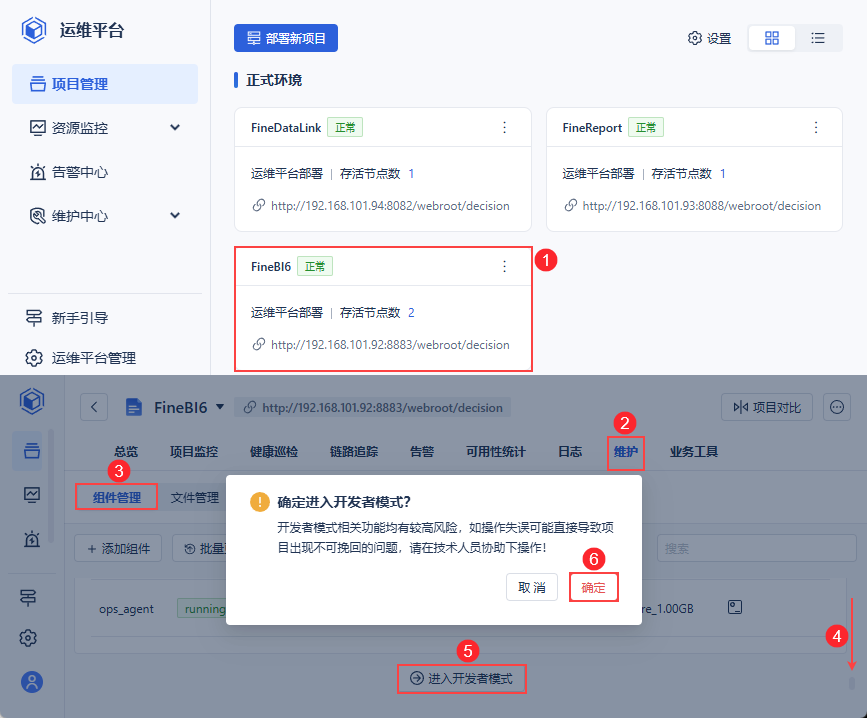
2)新增挂载目录
找到工程组件,点击「新增挂载目录」。
输入需要挂载出来的webroot下的文件夹,例如temp/attach
3)自动重启容器
点击「确定」,出现提示「确定更改并重启容器?」。
点击「确定」,运维平台会自动对该组件的所有容器进行重启。
请耐心等待重启成功,即可外挂成功。例如本示例,运维平台会自动将该项目的WEB-INF/temp/attach文件夹,外挂到/工程挂载目录/fanruanxxx/bi-web下
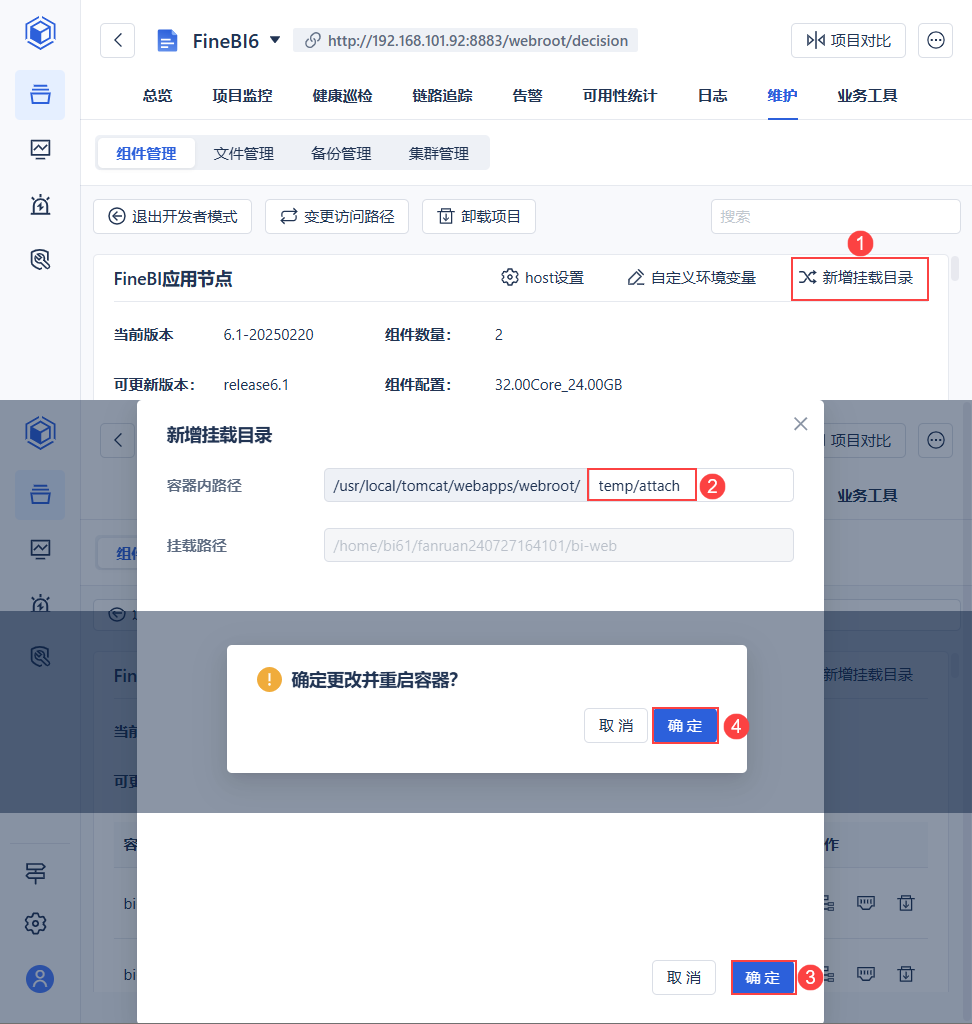
4. 容器级功能编辑
4.1 变更挂载根目录
4.1.1 应用场景
项目/运维平台挂载目录,对磁盘空间有一定要求,且随着项目使用和内容增加,可能会出现磁盘空间不足的情况。
此时可参考本节方案,将项目/运维平台挂载根目录,更换到其他大容量磁盘上。
4.1.2 操作前重要提示
1)面向项目:
本功能仅面向运维平台部署的帆软项目,不支持非运维平台部署的项目。
配置完成后系统将自动重启容器。为确保业务连续性,建议选择业务低峰期或非工作时间执行此操作。
2)面向组件:
对于集群项目,有多个主应用/组件服务器,此操作不是仅修改该容器的挂载根目录,也不是修改整个项目涉及的所有组件的挂载根目录
修改哪个容器的挂载根目录配置,即代表修改该容器所在服务器上,该项目所有组件的根目录配置
4.1.3 操作步骤
本节示例:将项目挂载目录由/home/bi61/fanruanxxxx/调整到/dev/fanruan/fanruanxxxx/
1)准备新挂载目录
请确保新挂载目录/dev/fanruan实际存在
请确保部署项目所使用的服务器用户,是新挂载目录的所有者,且有新挂载目录的读写操作权限
目录准备和权限配置可参考:准备FineBI项目挂载目录
2)手动拷贝挂载目录文件到目标位置
请将/home/bi61下的fanruanxxxx文件夹,完整拷贝到/dev/fanruan文件夹下
请勿改动该文件夹的内部存储内容
请务必手动提前完成该操作,否则可能导致挂载根目录切换后项目启动失败!
3)进入开发者模式
管理员登录运维平台,点击项目,点击「维护>组件管理」。
在组件管理界面下滑到最底部,点击「进入开发者模式>确定」,即可进入开发者模式。

4)修改挂载根目录
找到需要调整的容器,点击「修改挂载根目录」。
项目原挂载目录为/home/bi61/fanruanxxxx/,支持调整的路径为/home/bi61部分。输入新的挂载路径,即/dev/fanruan。
5)自动重启容器
点击「确定」,出现提示「确定更改并重启容器?更改后当前项目在节点上的所有挂载都将由xxx切换至xxx」
点击「确定」,运维平台会自动对容器进行重启。
请耐心等待重启成功,即可修改成功
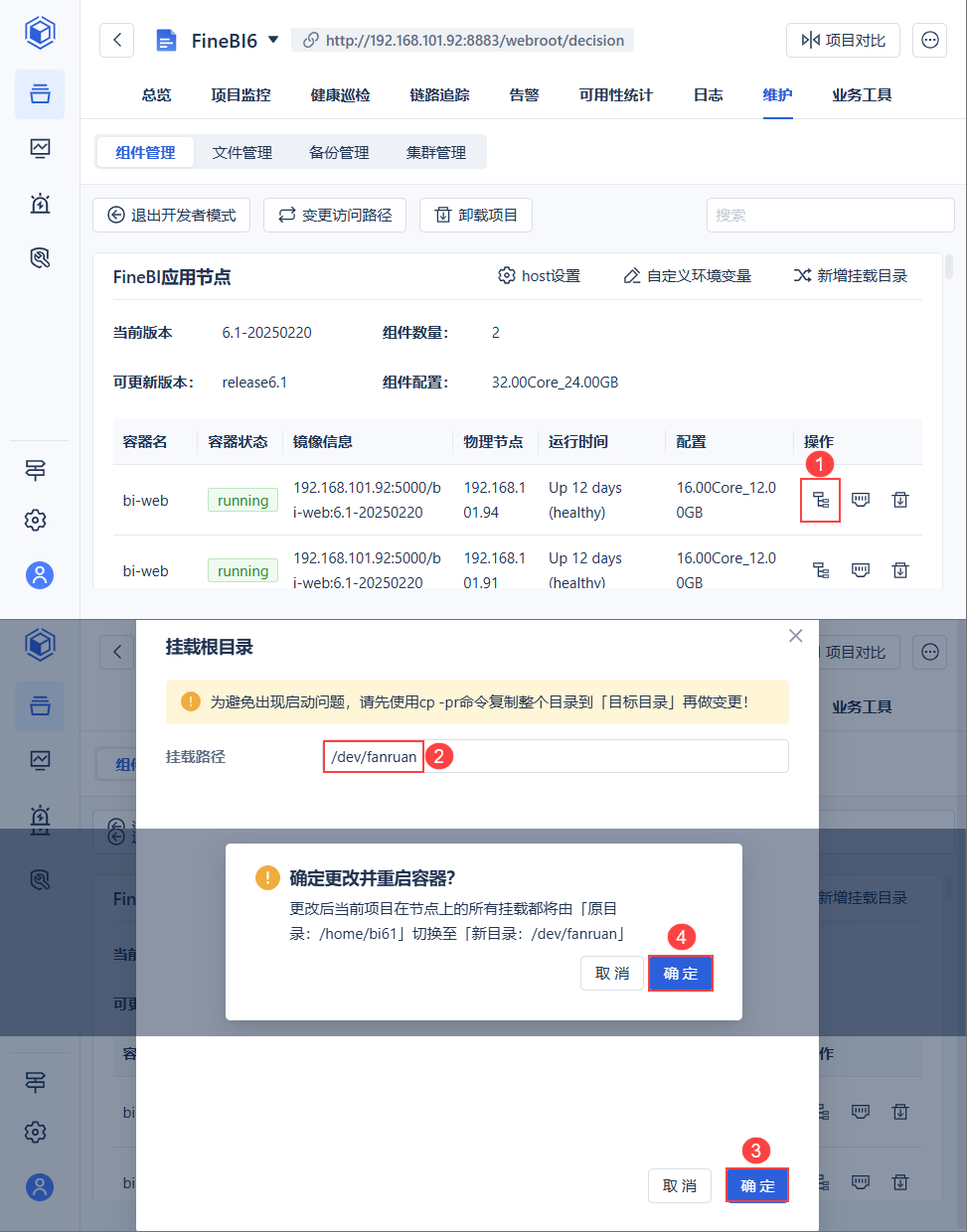
4.2 变更端口
4.2.1 应用场景
项目部署成功后,如需调整对外暴露端口和组件间通信端口,可通过本节方案修改
4.2.2 操作前重要提示
1)面向项目:
本功能仅面向运维平台部署的帆软项目,不支持非运维平台部署的项目。
配置完成后系统将自动重启容器。为确保业务连续性,建议选择业务低峰期或非工作时间执行此操作。
2)面向组件:
若项目/运维平台使用了自备的负载均衡,请自行检查调整转发策略。
4.2.3 操作步骤
1)确保端口可用性
请确保所准备的端口是否已被使用,如已被使用,请安排好其他空闲端口。
端口占用检查和防火墙放行方法请参考:端口占用检查与防火墙配置
2)进入开发者模式
管理员登录运维平台,点击项目,点击「维护>组件管理」。
在组件管理界面下滑到最底部,点击「进入开发者模式>确定」,即可进入开发者模式。
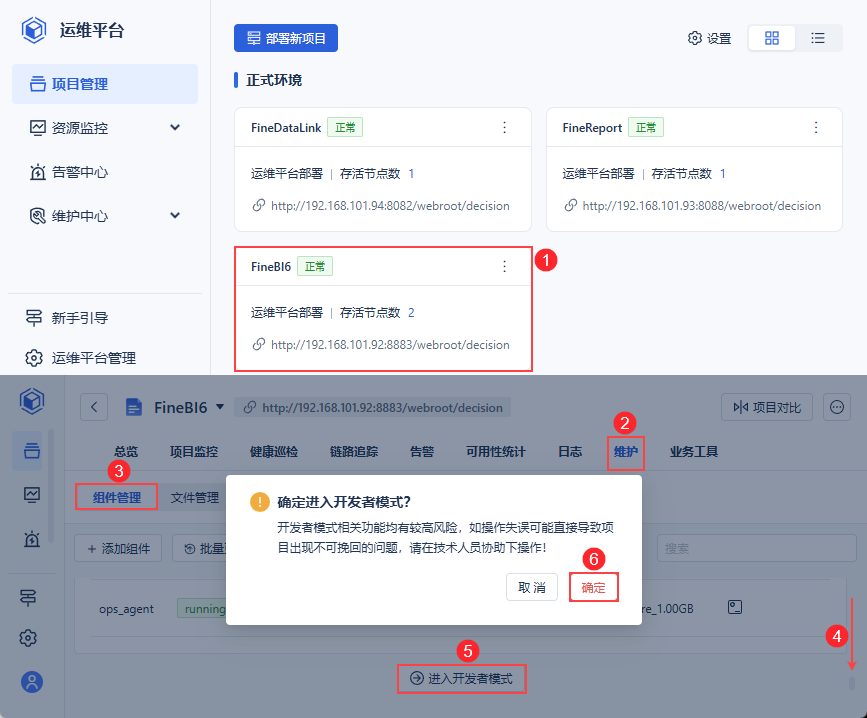
3)变更端口
找到需要调整的容器,点击「变更端口」。
修改需要调整的主机端口。
4)自动重启容器
点击「确定」,出现提示「确定更改并重启容器?」
点击「确定」,运维平台会自动对容器进行重启。请耐心等待重启成功,即可修改成功。
运维平台会自动帮助用户调整以下内容:
项目的内网关转发策略会直接跟随变更
集群节点间通信端口的变化会自动兼容处理
运维平台与项目之间的对接会自动兼容处理
自动重启容器,新端口配置生效
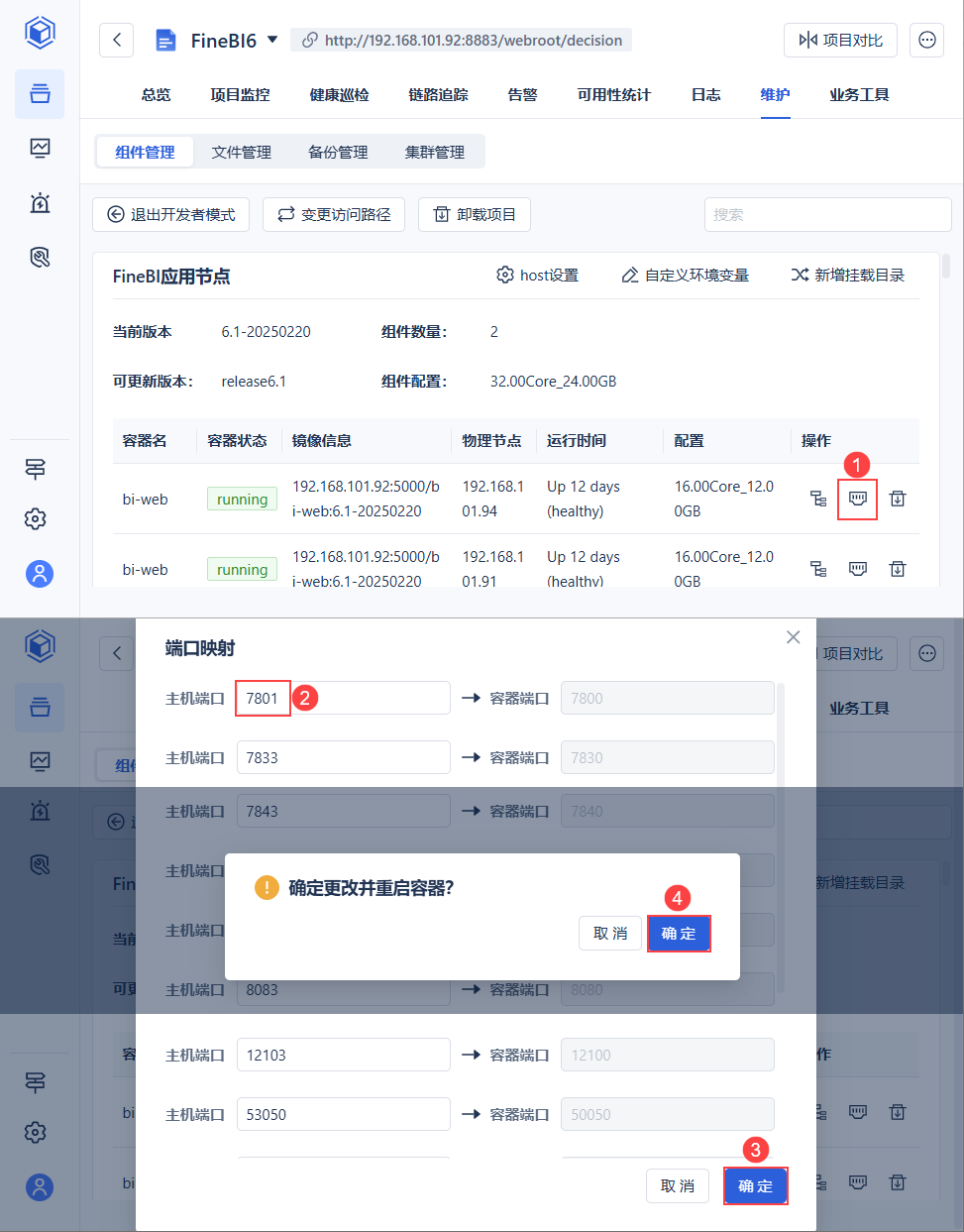
4.3 卸载容器
4.3.1 应用场景
项目中部分节点服务器变更,需要对该节点进行清理,管理员可以卸载指定容器,释放服务器资源
4.3.2 操作前重要提示
1)面向对象:
本功能仅面向运维平台部署的帆软项目,不支持非运维平台部署的项目。
本功能支持项目中除OPS Agent以外所有容器的单独卸载。
2)卸载须知:
本操作将永久删除服务器上的该容器及所有关联资源(数据、配置、存储等),删除后所有内容不可恢复!
请务必在卸载容器前慎重评估相关影响,帆软无法对已卸载的容器进行任何恢复操作。
3)建议操作:
在卸载项目前,强烈建议自行对项目涉及的所有服务器进行快照备份。快照备份操作步骤请自行咨询你的服务器运维人员。
通过快照恢复的项目仅可找回相关资料,不确保项目及对应容器仍然可用。
4.3.3 操作步骤
1)进入开发者模式
管理员登录运维平台,点击项目,点击「维护>组件管理」。
在组件管理界面下滑到最底部,点击「进入开发者模式>确定」,即可进入开发者模式。
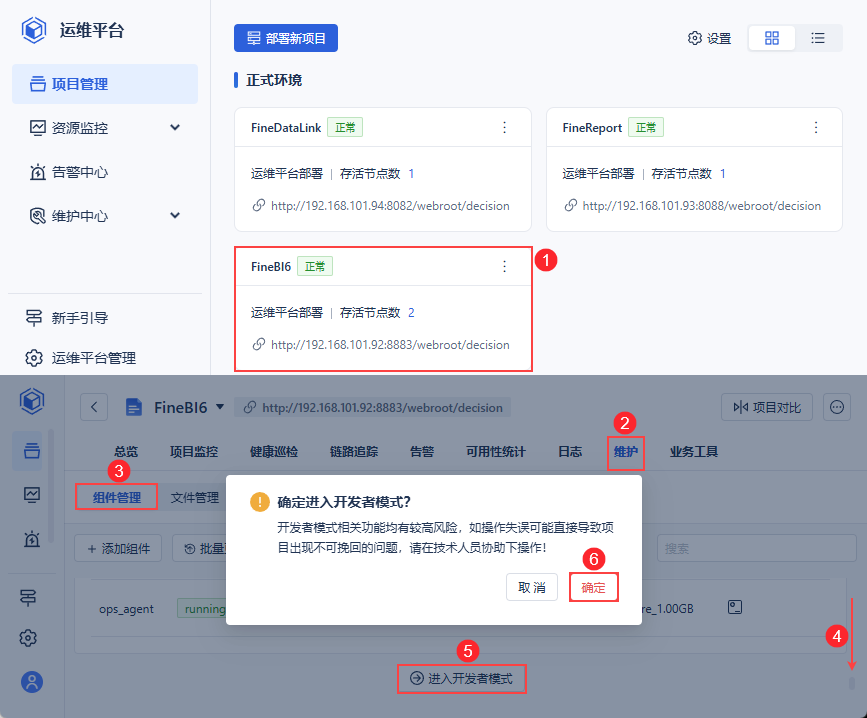
2)卸载容器
在开发者模式界面,找到对应容器,点击「卸载容器」。
弹出提示「卸载后此容器和挂载目录将全部被清理并无法恢复!如确定卸载,请输入容器名称:」
手动输入容器名称后,点击「确定」,运维平台会自动对该容器和相关资源依次卸载。
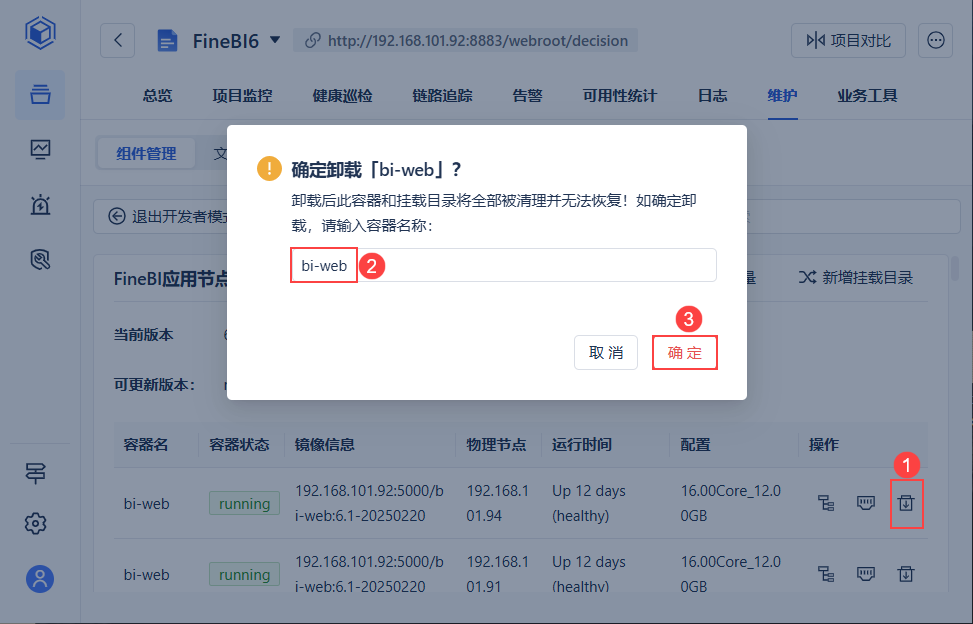


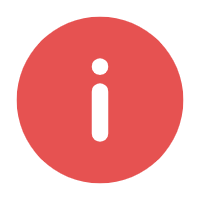 提示:
提示: